Stream Youtube là nghề kiếm cả núi tiền nhưng bạn đã biết cách sử dụng nó chưa?
Tự biến mình thành một Streamer nào!
- Cuối cùng thì bàn phím Google đã hỗ trợ Tiếng Việt Telex trên Android
- Những ứng dụng Facebook Messenger tốt nhất dành cho Desktop và Mobile
- 6 Công dụng khác ngoài phát nhạc của Bluetooth trên smartphone
- Google Drive là "siêu công cụ" với dân văn phòng nếu biết dùng
- Đây là 5 “siêu công cụ” giúp chia sẻ tập tin với bạn bè cực đơn giản
Nếu bạn chưa biết thì Youtube đã cung cấp nền tảng Stream từ cách đây khá lâu và cũng nhiều game thủ lẫn các sự kiện ra mắt sản phẩm công nghệ đã Stream trên dịch vụ này. Và nếu như bạn đã có một lượng người theo dõi khá đông và biết cách khai thác nội dung, cũng như kết hợp với nền tảng kiếm tiền từ Google Adsense thì chẳng bao lâu bạn sẽ hái ngay thôi.
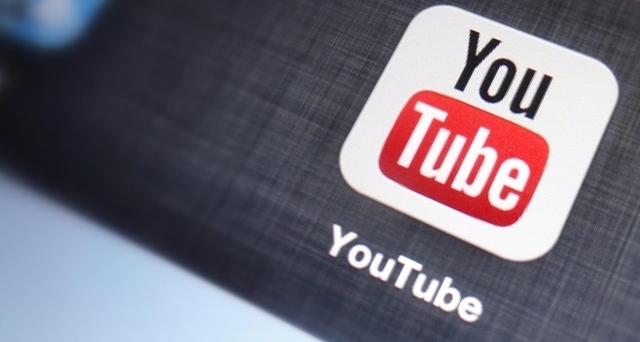
Bên cạnh đó, với các nền tảng khác như Azubu, Twitch hay Cctalk bạn phải chầu chực chờ được duyệt hoặc có “máu mặt” hay làm thế nào để có tiền khi stream thì với Youtube, mọi thứ đã có Google giải quyết hết cho bạn. Và công việc của bạn chỉ đơn giản là tập trung làm tốt nội dung để kéo người xem càng đông càng tốt. Nếu bạn chưa biết cách thiết lập tính năng stream trên Youtube, mời tham khảo hướng dẫn sau đây.
Hướng dẫn sử dụng tính năng phát nội dung trực tiếp (stream) trên Youtube
Trước tiên, bạn hãy truy cập vào website của Youtube tại đây. Sau đó tiến hành đăng nhập bằng tài khoản Google của bạn.
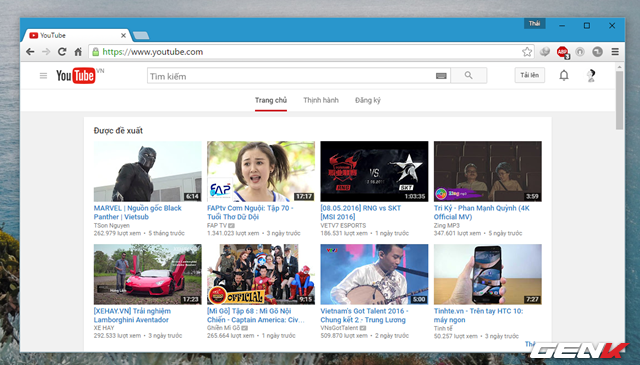
Sau đó bạn hãy nhấn vào biểu tượng hình đại diện thu nhỏ của mình và chọn “Cài đặt Youtube”.
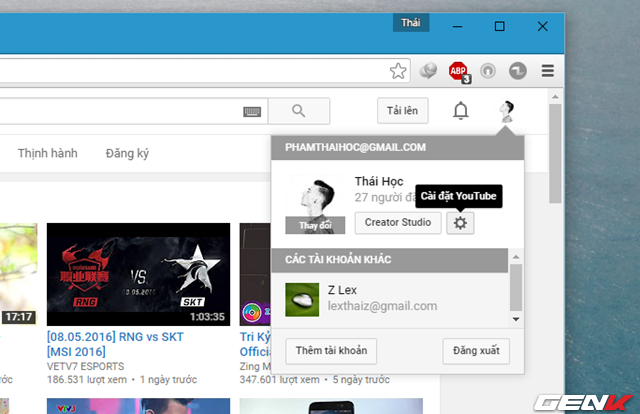
Bạn sẽ được đưa đến trang Tổng quan của tài khoản trên Youtube, tại đây bạn hãy tìm đến và nhấn vào tùy chọn “Xem tính năng bổ sung”
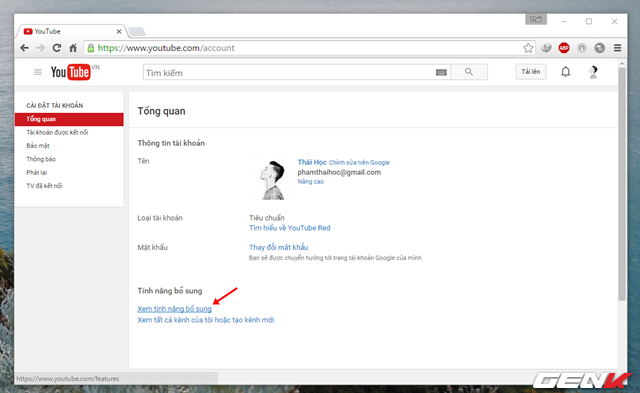
Tại trang tính năng bổ sung, bạn sẽ thấy được tất cả các tính năng hiện tại mà mình có thể sử dụng. Bạn hãy cuộn đến cuối trang và kích hoạt tùy chọn “Phát trực tiếp”
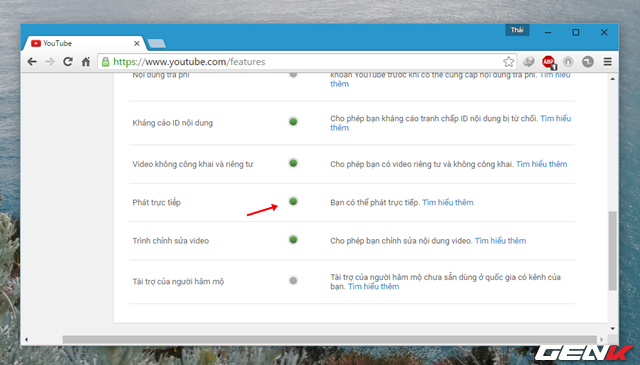
Khi đã kích hoạt xong, bạn hãy nhấn phím F5 để tải lại trang Youtube và nhấn vào tùy chọn Phát trực tiếp > Phát trực tiếp ngay [BETA] ở hàng sidebar bên phải trang web.
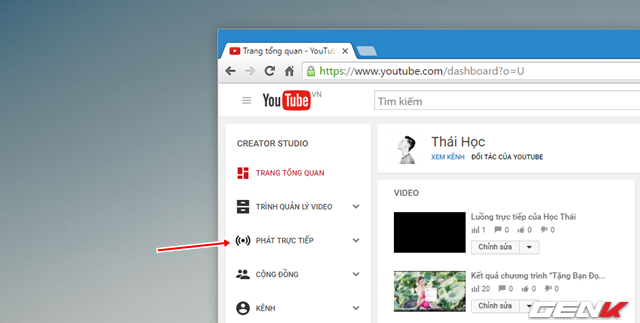
Tại đây bạn sẽ được xem qua các thống kê, tùy chọn cấu hình, thông tin,… mà bạn sẽ bắt tay vào cấu hình trước khi thực hiện việc phát nội dung trực tiếp lên trang Youtube của mình.
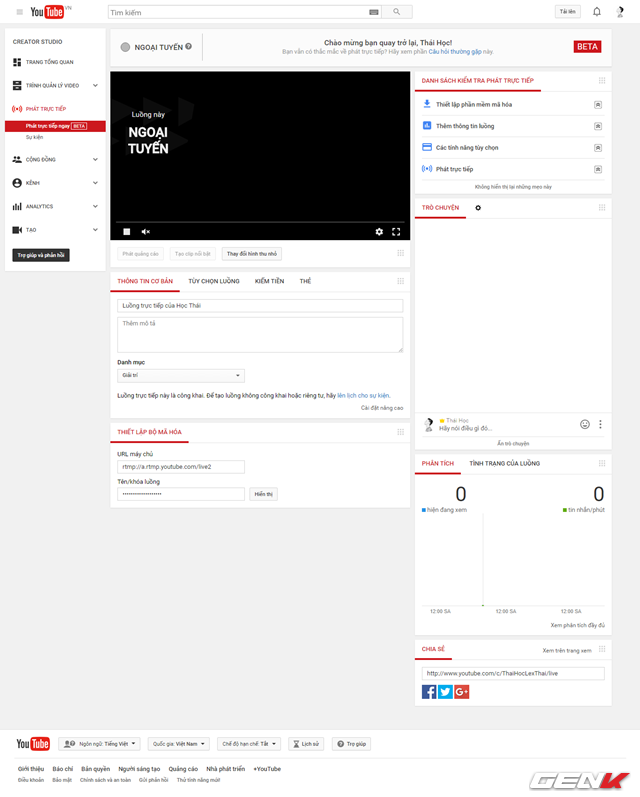
Bây giờ công việc của bạn là tiến hành thiết lập tên và danh cho “chương trình trực tiếp” của mình ở mục “Thông tin cơ bản”.
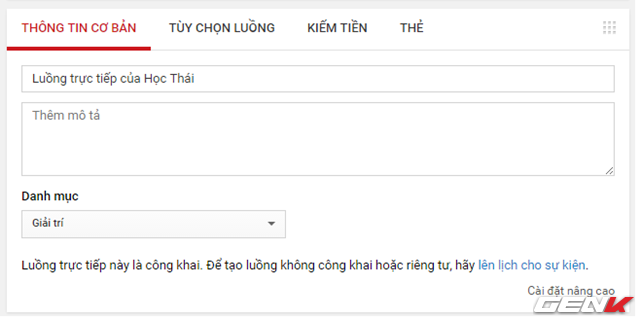
Tiếp theo là “Tùy chọn luồng”, bạn hãy đánh dấu vào tùy chọn “Tối ưu hóa để xem ít bị giật hơn”.
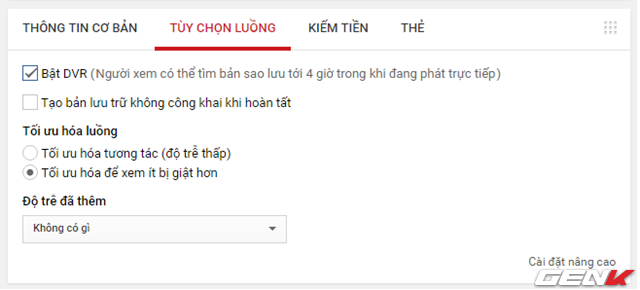
Ở mục “Kiếm tiền”, nếu bạn đã có liên kết tài khoản với Google Adsense thì hãy đánh dấu vào tùy chọn “Kiếm tiền từ quảng cáo”. Còn nếu chưa, cứ để như mặc định.
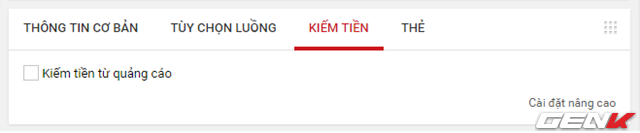
Và “Thẻ” sẽ là các tùy chọn kích hoạt các tính năng bổ sung giúp nội dung stream của bạn phong phú hơn.
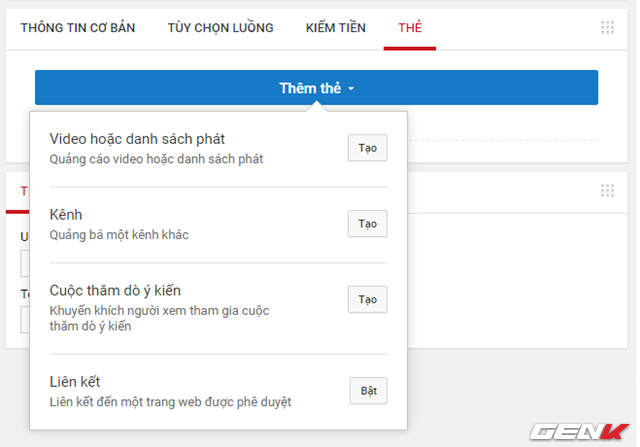
Khung “Trò chuyện” sẽ là box mà bạn dành để giao lưu trực tiếp cùng người xem.
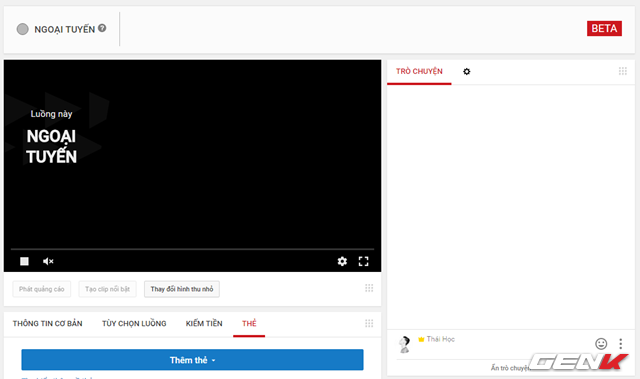
Và phần Phân tích sẽ là thống kê tình trạng stream, cũng như tương tác của người xem trên nội dung đang stream của bạn.
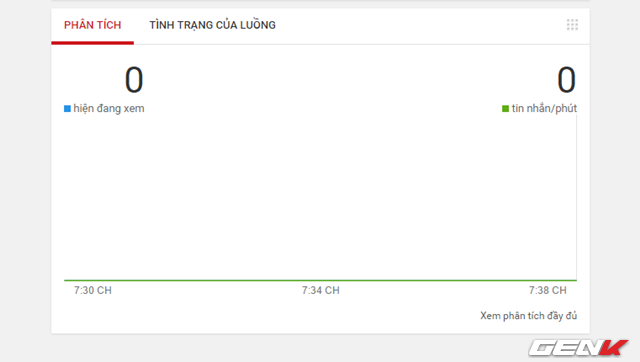
Thế là xong phần thông tin cơ bản về “studio” của bạn trên Youtube, bây giờ đến phần phát nội dung. Bước tiếp theo bạn cần làm là hãy tiến hành tải phần mềm Open Broadcaster về tại đây https://obsproject.com/.
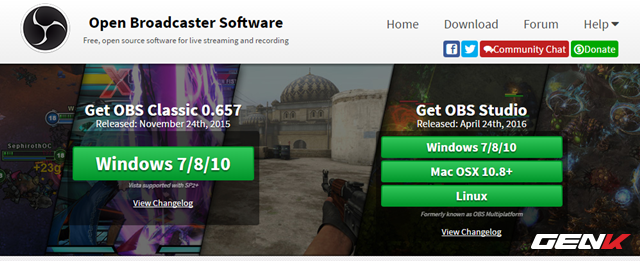
Sau khi tải về, bạn hãy tiến hành cài đặt phần mềm này vào máy tính.
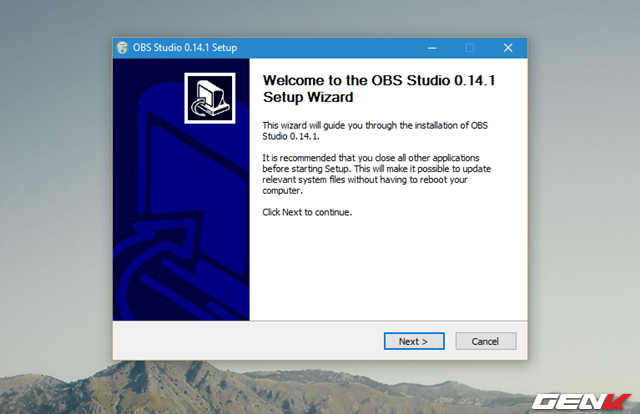
Khi đã cài đặt xong, bạn hãy khởi động phần mềm lên. Ở lần sử dụng, hộp thoại xác nhận điều khoản khi sử dụng xuất hiện, bạn hãy nhấn “I Agree” để đồng ý và tiếp tục.
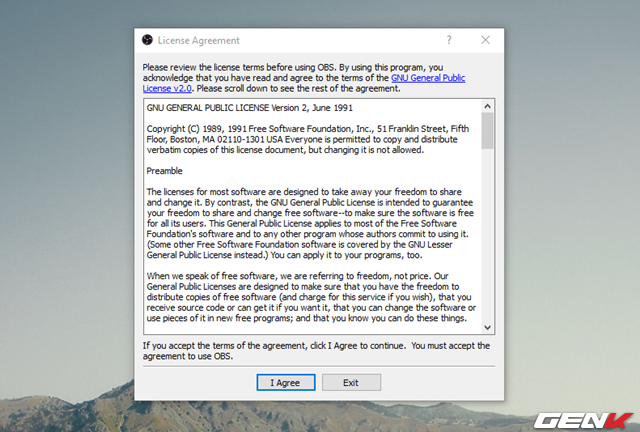
Giao diện phần mềm sẽ xuất hiện ngay trước mắt bạn.
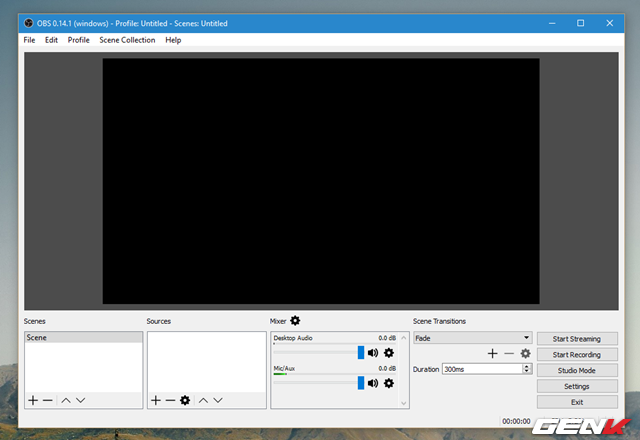
Công việc chuẩn bị đã xong, giờ đến phần kết nối máy tính với Youtube để bắt đầu stream. Bạn hãy truy cập vào phần cài đặt của Open Broadcaster bằng cách nhấn vào File > Settings.
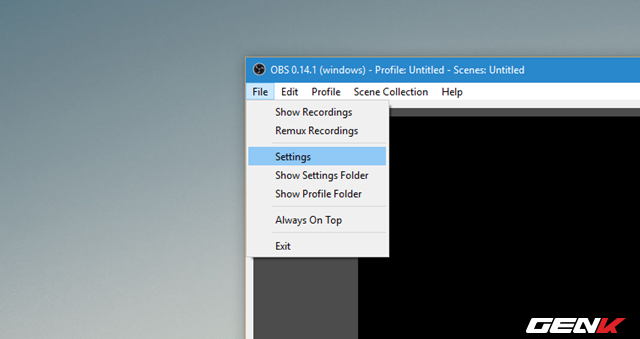
Cửa sổ Settings xuất hiện, bạn hãy nhấn vào mục Stream. Sau đó tiến hành lựa chọn “Custom Streaming Server” ở dòng Stream Type.
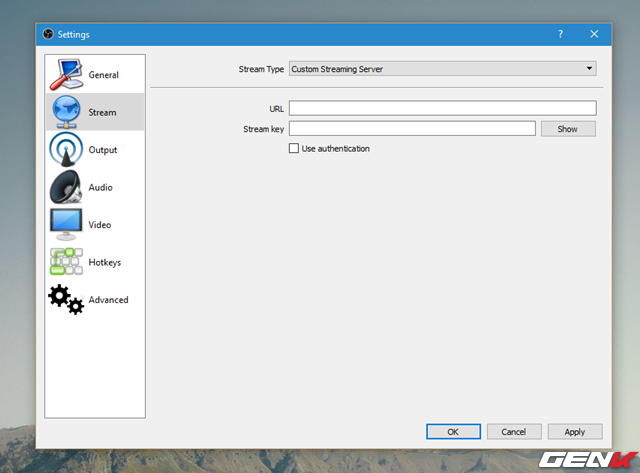
Về 2 dòng URL và Stream Key, bạn hãy copy nội dung 2 dòng ở mục “Thiết lập bộ mã hóa” ở Youtube.
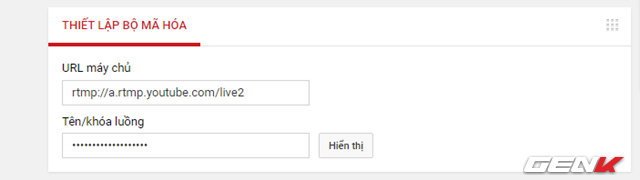
Và dán vào 2 ô tương ứng bên Open Broadcaster. Sau đó nhấn Apply > OK để lưu lại.
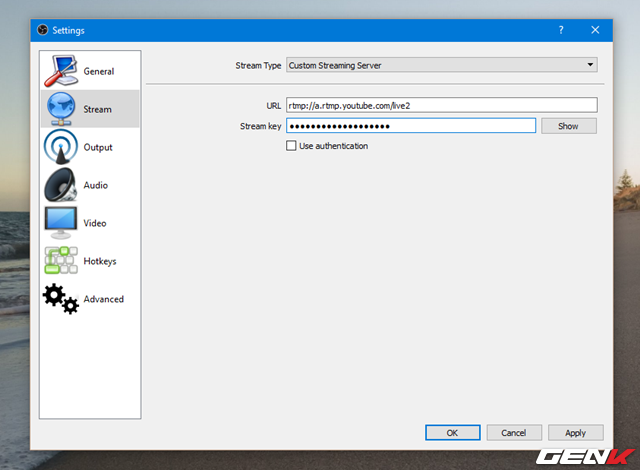
Bây giờ bạn hãy quay lại giao diện chính của Open Broadcaster, nhấn phải chuột vào ô Sources và chọn Add > Display Capture để phát nội dung màn hình desktop.
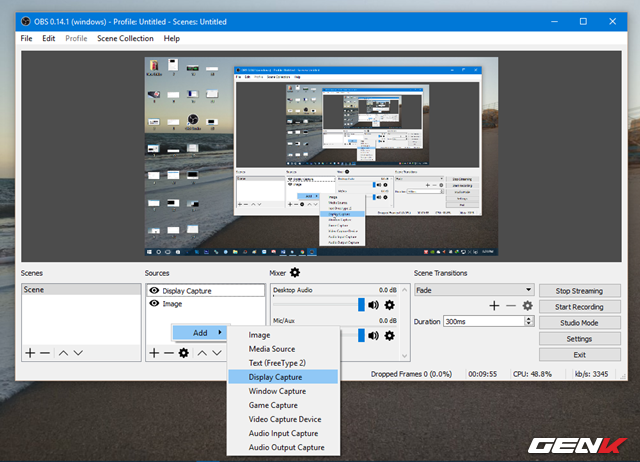
Về cơ bản bạn đã thiết lập xong, giờ chỉ việc nhấn vào tùy chọn Start Streaming để bắt đầu phát thôi.
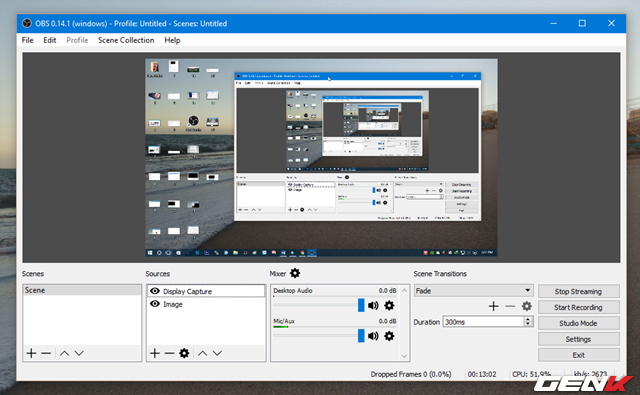
Khi nhận vào Start Streaming, Youtube sẽ nhận được tính hiệu và bắt đầu quá trình mã hóa và phát nội dung lên kênh của bạn.
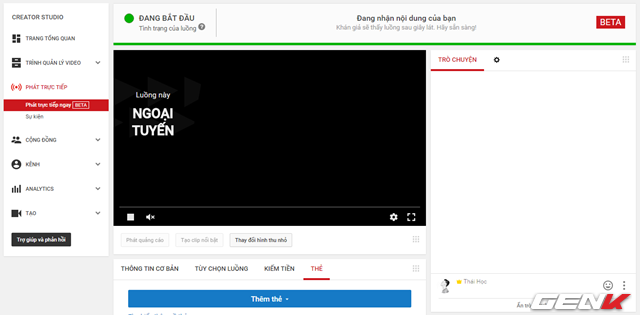
Thế là xong, khá đơn giản phải không?
NỔI BẬT TRANG CHỦ
-

Sự giãn nở ngày càng nhanh của vũ trụ có phải chỉ là ảo giác? Nghiên cứu Hàn Quốc đặt lại câu hỏi cho lý thuyết từng đoạt giải Nobel
Dù tranh cãi còn kéo dài, nhưng nghiên cứu từ Đại học Yonsei đã làm được điều mà khoa học luôn hướng đến: đặt câu hỏi với những điều tưởng như chắc chắn.
-

Cựu kỹ sư Microsoft giải thích tại sao Windows đang ngày càng tệ hại: Tất cả là do Microsoft
